So senden Sie Rechnungen in WooCommerce
Veröffentlicht: 2023-07-10Eine der wesentlichen Aufgaben beim Betrieb eines Online-Shops ist der Versand von Rechnungen an Ihre Kunden. WooCommerce, die beliebteste und leistungsstärkste E-Commerce-Plattform für WordPress, macht dies einfach und flexibel. Mit WooCommerce können Sie Ihren Online-Shop erstellen und verwalten sowie Rechnungen in WooCommerce über verschiedene Methoden versenden.
Rechnungen sind wichtige Dokumente, aus denen die Einzelheiten einer Transaktion hervorgehen, beispielsweise die verkauften Produkte oder Dienstleistungen, die Preise, die Steuern, die Zahlungsmethoden und die Geschäftsbedingungen. Rechnungen helfen Ihnen, den Überblick über Ihre Verkäufe zu behalten, Ihren Cashflow zu verwalten und Steuervorschriften einzuhalten. Rechnungen tragen auch dazu bei, Vertrauen und Glaubwürdigkeit bei Ihren Kunden aufzubauen, da sie einen Kaufnachweis und ein professionelles Image liefern.
Aber wie verschickt man Rechnungen in WooCommerce? Abhängig von Ihren Vorlieben und Bedürfnissen können Sie verschiedene Methoden verwenden. In diesem Blogbeitrag zeigen wir Ihnen einige der besten Möglichkeiten, Rechnungen in WooCommerce zu versenden, indem wir Plugins oder Erweiterungen verwenden, die diese Funktionalität zu Ihrem Shop hinzufügen.
Inhaltsverzeichnis
So senden Sie Rechnungen im WooCommerce Store
Schritt 1: Installieren Sie ein WooCommerce-Rechnungs-Plugin
Um Rechnungen in WooCommerce zu versenden, müssen Sie ein Plugin installieren, mit dem Sie Rechnungen erstellen und versenden können, z. B. WooCommerce PDF-Rechnungen und Lieferscheine. Mit diesem Plugin können Sie automatisch PDF-Rechnungen erstellen und an die Bestellbestätigungs-E-Mails anhängen, die an Ihre Kunden gesendet werden. Sie können die Rechnungen auch von der Bestellverwaltungsseite herunterladen oder ausdrucken.
Das Plugin enthält mehrere anpassbare Vorlagen, mit denen Sie professionell aussehende Rechnungen erstellen können. Sie können den Rechnungen auch Ihr eigenes Logo, Firmendetails und benutzerdefinierte Notizen hinzufügen. Das Plugin unterstützt mehrere Sprachen und Währungen sowie vollständige Steuerkonformität.
WooCommerce PDF Invoices & Packing Slips ist ein kostenloses Plugin, das Sie aus dem WordPress-Plugin-Verzeichnis installieren können. Wenn Sie weitere Funktionen wie benutzerdefinierte Felder, fortlaufende Rechnungsnummern oder Premium-Unterstützung wünschen, können Sie auf die Premium-Version des Plugins upgraden.
Um das Plugin zu installieren, gehen Sie zu Ihrem WordPress-Dashboard und navigieren Sie zu Plugins > Neu hinzufügen . Suchen Sie nach „WooCommerce PDF Invoices & Packing Slips“ und klicken Sie unter dem Plugin-Namen auf die Schaltfläche „ Jetzt installieren“ . Klicken Sie dann auf die Schaltfläche „Aktivieren“ , um es zu aktivieren.
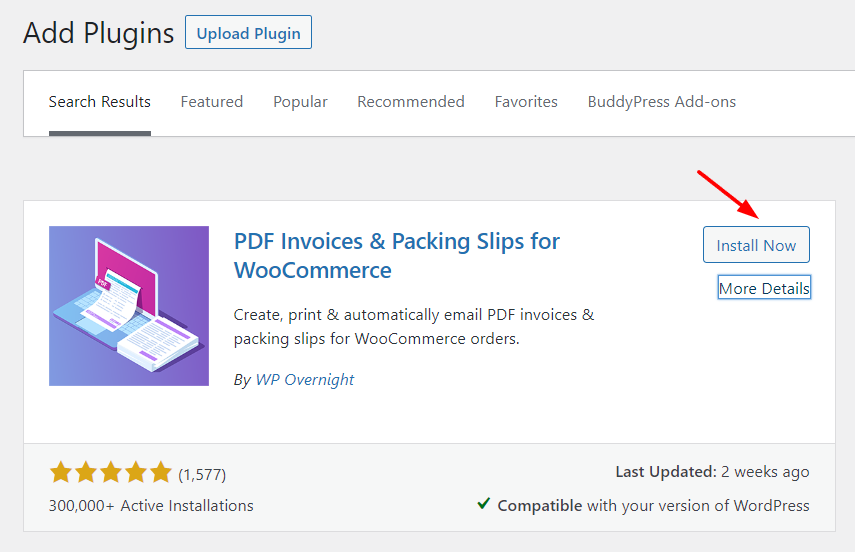
Schritt 2: Führen Sie den Setup-Assistenten aus
Nach der Aktivierung des Plugins wird ein Hinweis angezeigt, in dem Sie aufgefordert werden, den Einrichtungsassistenten auszuführen. Der Einrichtungsassistent führt Sie durch die wichtigsten Einstellungen, die Sie für Ihre Standard-WooCommerce-Rechnung benötigen. Klicken Sie zum Starten auf die Schaltfläche „Setup-Assistent ausführen“ .
Im ersten Schritt des Einrichtungsassistenten werden Sie aufgefordert, den Namen Ihres Shops und seine Adresse einzugeben. Das Plugin fügt diese Details in Ihre Rechnung ein. Fahren Sie fort, füllen Sie diese Felder aus und klicken Sie auf Weiter .
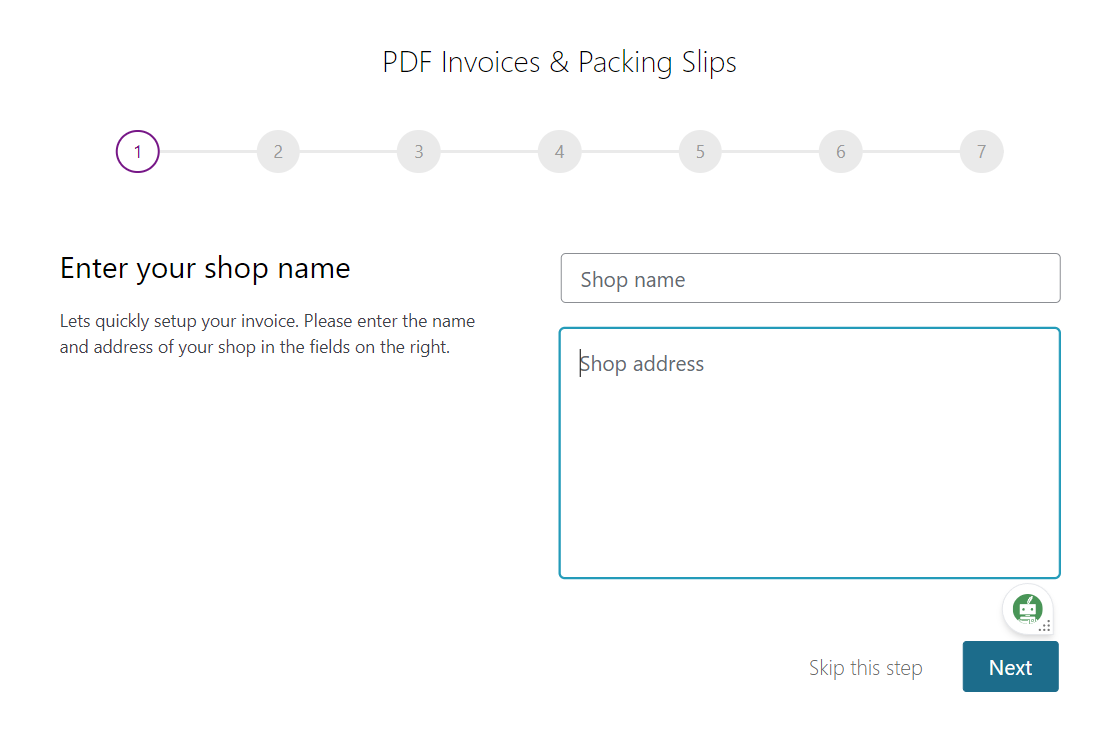
Im nächsten Schritt werden Sie aufgefordert, ein Logo für Ihre Rechnung hochzuladen. Klicken Sie auf die Schaltfläche „Bild festlegen“ , um ein Logo aus Ihrer Medienbibliothek auszuwählen oder ein neues hochzuladen. Dieses Logo erscheint als Vorschau auf dem Bildschirm und das Plugin fügt es auch in Ihre PDF-Rechnungen ein. Klicken Sie auf Weiter .

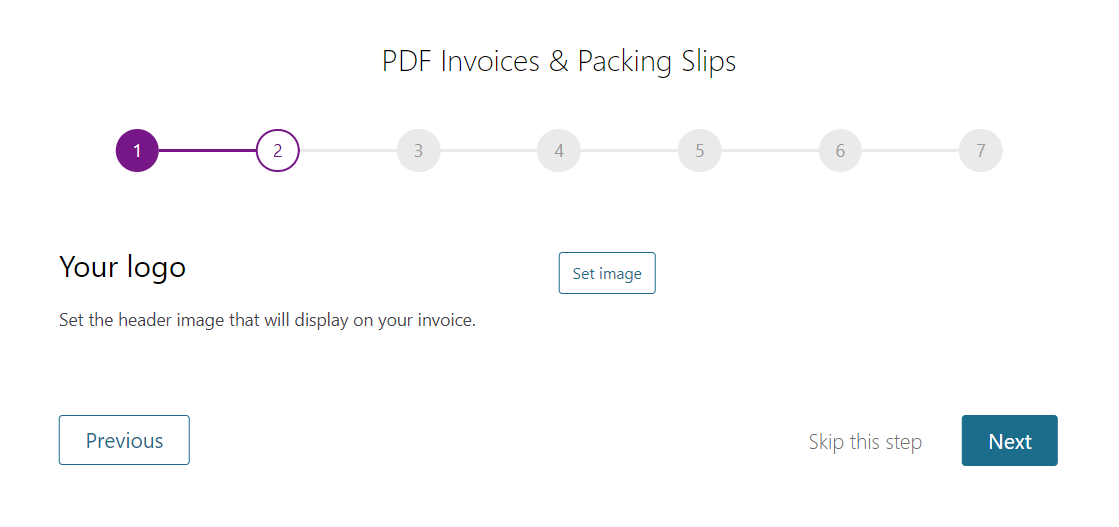
Im dritten Schritt wählen Sie aus, an welche E-Mails Sie Ihre Rechnung anhängen möchten. „Gefällt mir“ für „Neue Bestellung“, „Stornierte Bestellung“, „Fehlgeschlagene Bestellung“, „Bestellung in der Warteschleife“, „Bestellung in Bearbeitung“, „Abgeschlossene Bestellung“, „Rückerstattete Bestellung“, „Kundenrechnung/Bestelldetails“ (manuelle E-Mail), „Kundennotiz“.
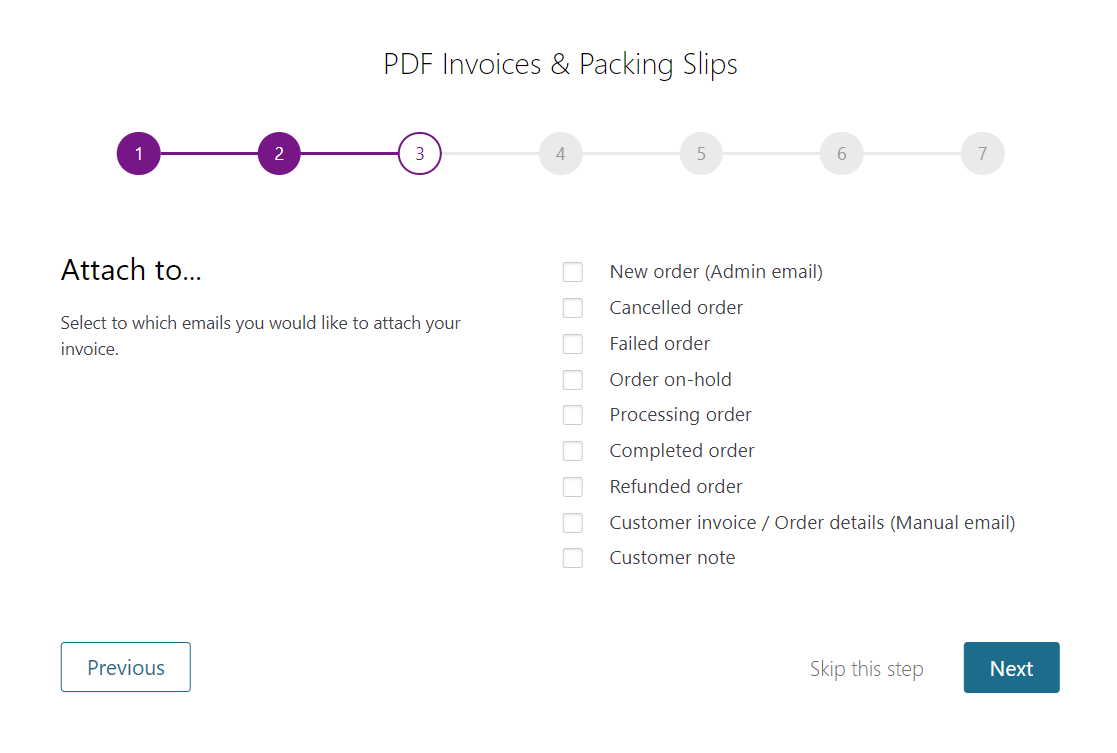
Im vierten Schritt werden Sie aufgefordert, einige zusätzliche Anzeigeoptionen für Ihre Rechnung auszuwählen. Wie Lieferadresse, E-Mail-Adresse, Telefonnummer, Rechnungsdatum, Rechnungsnummer.
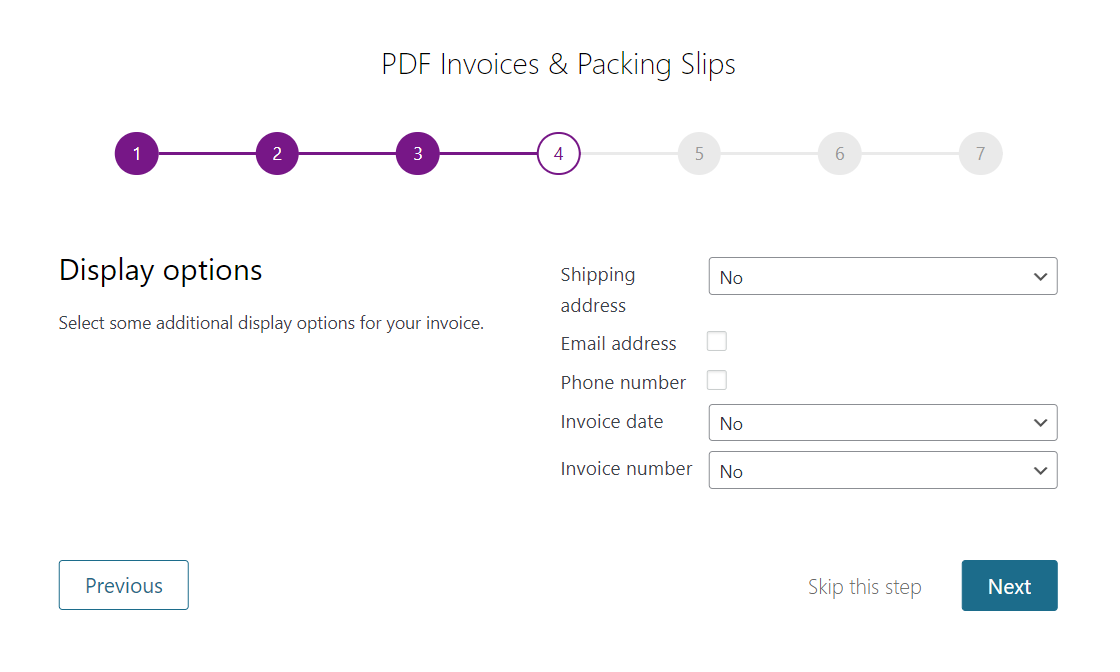
Im fünften Schritt werden Sie aufgefordert, das Papierformat für Ihre Rechnung auszuwählen. dh. entweder A4 oder Letter.
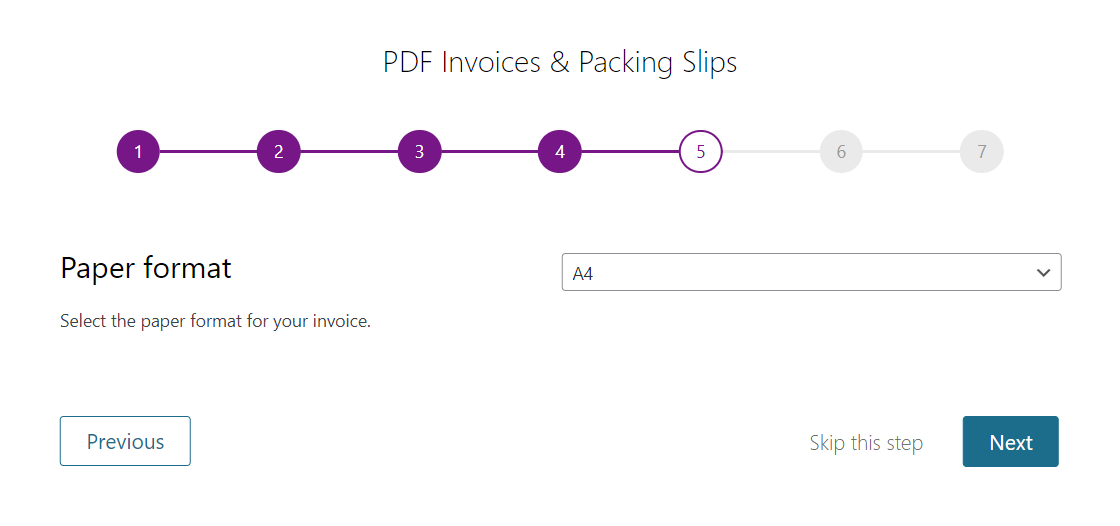
Wählen Sie im sechsten Schritt, ob die Aktionsschaltflächen in Ihrer WooCommerce-Bestellliste angezeigt werden sollen oder nicht. Mit den Aktionsschaltflächen können Sie manuell ein PDF erstellen.
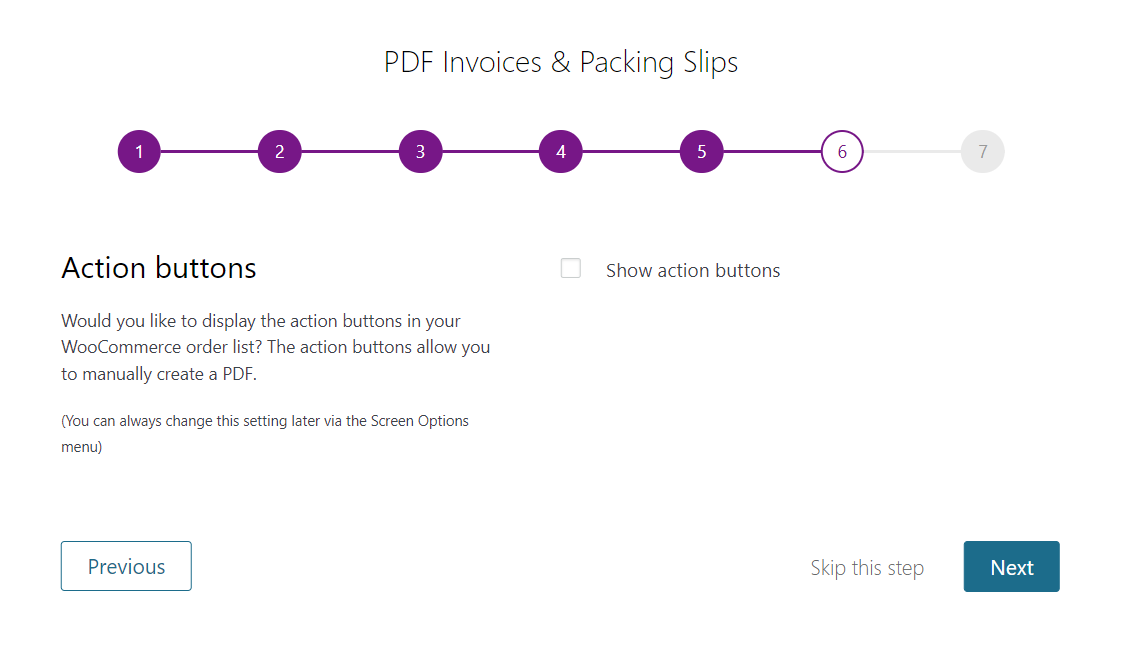
Klicken Sie im letzten Schritt auf „Fertig stellen“ und schon kann es losgehen.
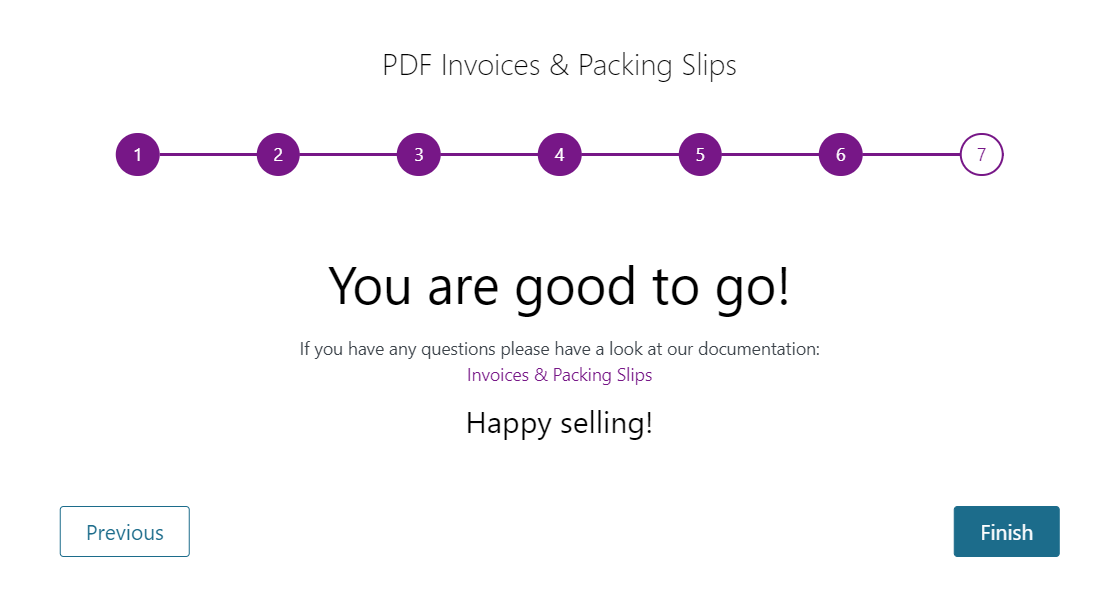
Schritt 3: Senden Sie eine Rechnung manuell oder automatisch
Nachdem Sie nun die Plugin-Einstellungen konfiguriert haben, können Sie Rechnungen in WooCommerce versenden. Es gibt zwei Möglichkeiten, dies zu tun: manuell oder automatisch.
Um eine Rechnung manuell zu senden, gehen Sie zu WooCommerce > Bestellungen und suchen Sie die Bestellung, für die Sie eine Rechnung senden möchten. Klicken Sie unter der Bestellnummer auf den Link „Anzeigen“ .
Scrollen Sie auf der Seite mit den Bestelldetails nach unten zum Abschnitt „Bestellaktionen“ in der rechten Seitenleiste. Wählen Sie im Dropdown-Menü die Option „Rechnungs-/Bestelldetails per E-Mail an den Kunden senden“ aus und klicken Sie auf die Schaltfläche „Übernehmen “.
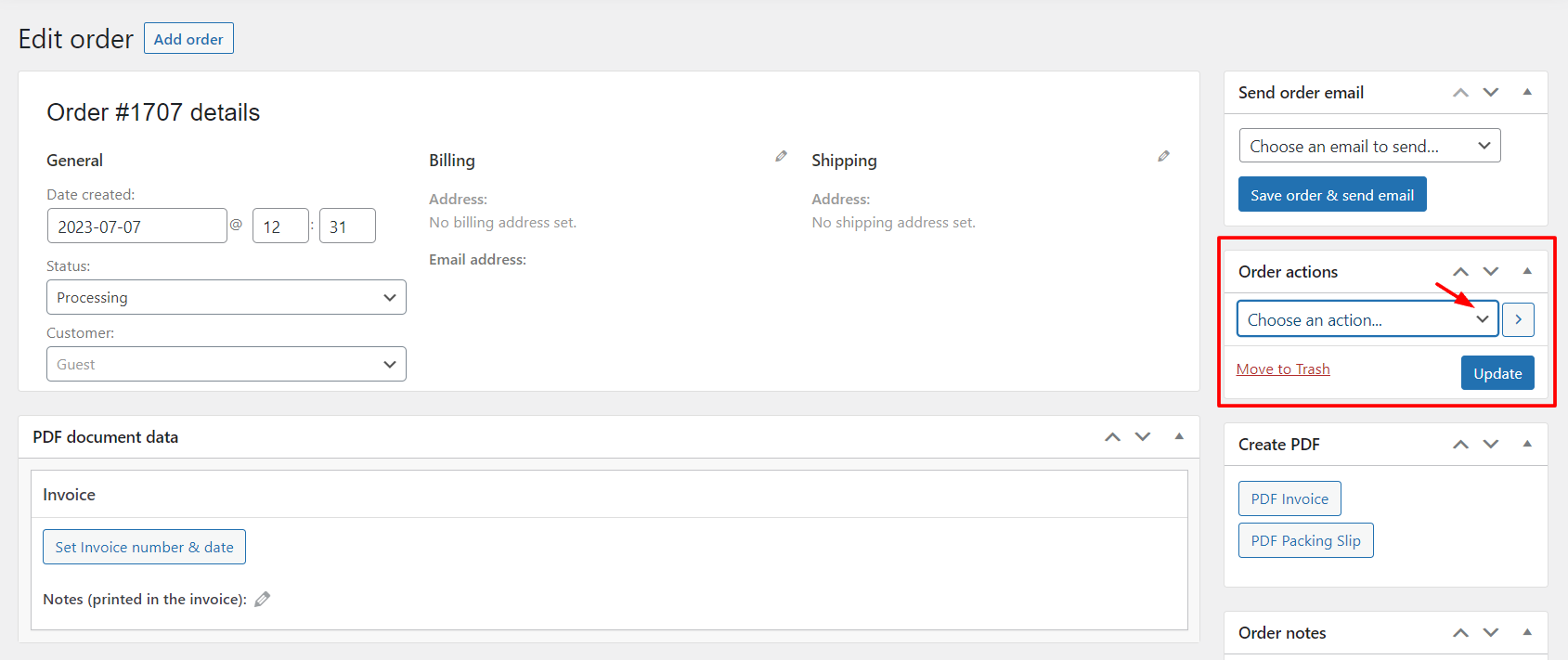 Dadurch wird eine E-Mail mit einem PDF-Rechnungsanhang an die E-Mail-Adresse des Kunden gesendet.
Dadurch wird eine E-Mail mit einem PDF-Rechnungsanhang an die E-Mail-Adresse des Kunden gesendet.
Um eine Rechnung automatisch zu versenden, müssen Sie nichts weiter tun. Das Plugin generiert automatisch eine PDF-Rechnung und hängt sie an die Bestellbestätigungs-E-Mail an, die an den Kunden gesendet wird, wenn er eine Bestellung in Ihrem Shop aufgibt.
Sie können den Betreff und den Inhalt der E-Mail auch anpassen, indem Sie zu WooCommerce > Einstellungen > E-Mails gehen und auf „Bestellung wird bearbeitet “ oder „E-Mail mit abgeschlossener Bestellung “ klicken.
Wbcom entwirft WooCommerce-Addons
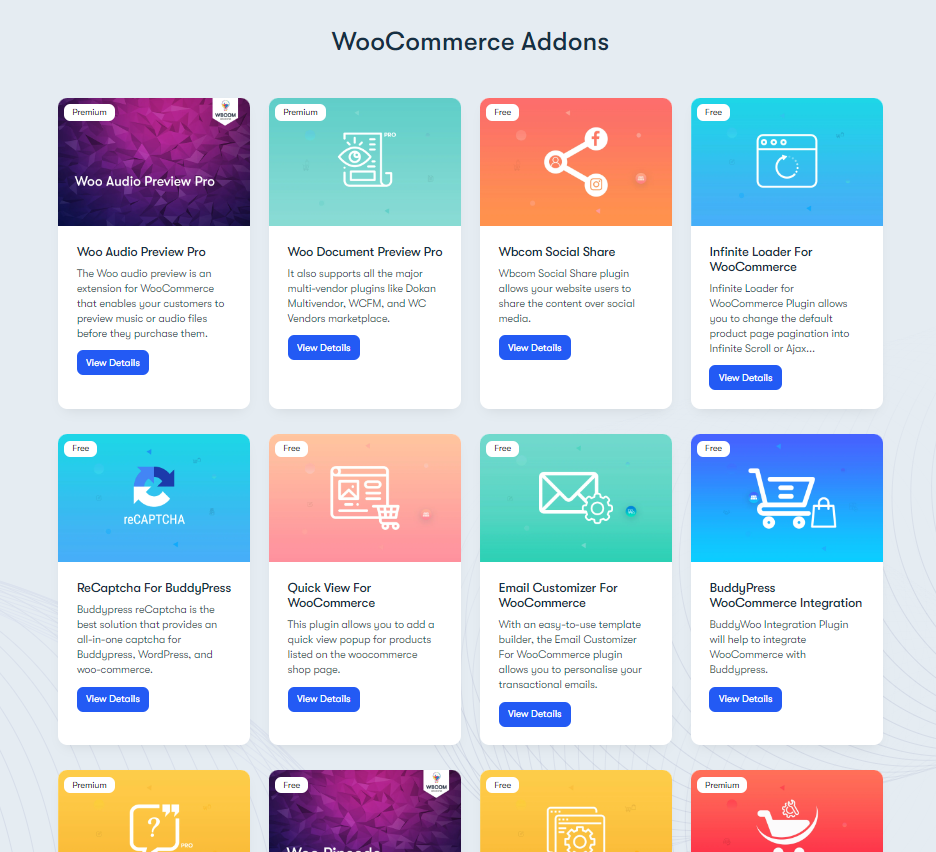
Wenn Sie nach einer umfassenden Lösung zur Verbesserung Ihres WooCommerce-Shops suchen, sollten Sie sich die WooCommerce Addons von Wbcom Designs ansehen. Dies ist eine Sammlung von WooCommerce-Erweiterungen, die Ihrem Shop verschiedene Features und Funktionalitäten hinzufügen, wie z. B. Audiovorschau, Dokumentenvorschau, Produktanfrage, PIN-Code-Prüfung, benutzerdefinierte Seite „Mein Konto“, Verkaufsdienste und mehr.
Abschluss
Das Versenden von Rechnungen in WooCommerce ist keine schwierige Aufgabe, wenn Sie die richtigen Tools verwenden. Es gibt viele Plugins und Erweiterungen, mit denen Sie automatisch oder manuell Rechnungen erstellen und an Ihre Kunden senden können. Sie können die Methode wählen, die Ihren geschäftlichen Anforderungen und Vorlieben entspricht.
In diesem Blogbeitrag haben wir Ihnen die Schritt-für-Schritt-Anleitung zum Versenden von Rechnungen in WooCommerce mit dem Plugin und den WooCommerce-Addons von Wbcom Designs gezeigt. Diese Plugins können Ihnen helfen, Ihren WooCommerce-Shop zu verbessern und ein besseres Kundenerlebnis zu bieten.
Wir hoffen, dass Sie diesen Blogbeitrag hilfreich und informativ fanden. Wenn Sie Fragen oder Feedback haben, können Sie unten gerne einen Kommentar hinterlassen.
